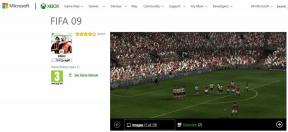Come mettere un'immagine sulla tastiera Android
Varie / / November 29, 2021
Sono sicuro che molti di voi hanno impostato la propria immagine come sfondo del tuo telefono. Hai mai pensato di tenerlo come sfondo della tua tastiera? È possibile, mio caro amico. In effetti, puoi utilizzare qualsiasi foto per impostarla come sfondo della tastiera.

È un modo fantastico per personalizzare il tuo telefono e sorprendere tutti quelli che ti circondano. Questa funzione è solitamente presente in Temi ma non è del tutto evidente. Ma non preoccuparti, qui ti diremo come farlo sulle popolari app per tastiera su Android come Gboard, SwiftKey, Fleksy e Samsung Keyboard.
Immergiamoci.
Gboard
Gboard ne ha molti caratteristiche interessanti e l'aggiunta di un'immagine di sfondo è uno di questi. Puoi anche cambiarne l'aspetto usando una varietà di temi.
Ecco come aggiungere un'immagine in Gboard.
Passo 1: Apri Gboard e tocca l'icona G per visualizzare le opzioni. Quindi tocca Impostazioni.


Passo 2: Vai a Tema. Nella schermata Tema, tocca il tema con un'icona Aggiungi sotto I miei temi. Di solito è il primo tema.


Passaggio 3: Ti verrà chiesto di selezionare un'immagine di sfondo. Vai all'immagine che vuoi conservare. Quindi regolare la larghezza, l'altezza e la luminosità dell'immagine. Quindi, premi il pulsante Fine.


Passaggio 4: Disattiva i bordi chiave nel caso in cui non ti piacciano. Infine, premi Applica.

Passaggio 5: Torna alla tastiera e troverai un nuovo sfondo che ti aspetta.

Se desideri modificare uno sfondo esistente, vai su Impostazioni di Gboard > Temi. Qui troverai tutti i temi personalizzati nella prima sezione. Tocca di nuovo quello che vuoi modificare.

SwiftKey
Per inserire un'immagine di sfondo su SwiftKey, segui questi passaggi:
Passo 1: avvia SwiftKey in qualsiasi app e tocca la piccola icona più nell'angolo in alto a sinistra della tastiera.

Passo 2: Quindi tocca l'icona Impostazioni e premi un'altra icona Impostazioni nell'angolo in alto a destra. Verrai indirizzato alle Impostazioni SwiftKey.


Passaggio 3: Una volta in Impostazioni, tocca Temi. Quindi vai alla scheda Personalizza e tocca Avvia.


Passaggio 4: tocca il pulsante Aggiungi immagine e vai all'immagine che desideri utilizzare.

Passaggio 5: Regola la larghezza trascinando i bordi rossi e regola anche l'oscurità dello sfondo, se lo desideri. Premi Fatto.

Passaggio 6: Vedrai l'anteprima della tastiera. Ora puoi nascondere i bordi e abilitare i simboli. Infine, tocca Fine nell'angolo in alto a destra.

La tua SwiftKey con la tua immagine è pronta per essere utilizzata ora. Se vuoi modificarlo, vai alla scheda Personalizzato in SwiftKey Themes e modificalo.

Fleksy
A differenza di Gboard e SwiftKey che offrono temi gratuiti, devi pagare per alcuni temi in Fleksy. Ma se i temi gratuiti non ti allettano molto, puoi creare un tema personalizzato secondo i tuoi gusti nelle Impostazioni.
Ecco come aggiungere un'immagine a Fleksy Keyboard.
Passo 1: Avvia Fleksy in qualsiasi app e tocca l'icona della faccina in basso. Quindi seleziona Impostazioni da esso.


Nota: In alternativa, puoi toccare l'icona Fleksy nel cassetto delle app.
Passo 2: In Temi, tocca l'icona Aggiungi nella sezione I miei temi.

Passaggio 3: Tocca Scegli regalo accanto a Immagine di sfondo e seleziona l'immagine che preferisci.

Passaggio 4: Regola l'altezza e la larghezza e tocca Fatto.

Passaggio 5: Verrai indirizzato nuovamente alla schermata del generatore di temi. Qui scorri verso sinistra per vedere altre opzioni della tastiera come il colore dei tasti, i colori delle parole suggeriti, ecc. Regolali secondo i tuoi desideri.


Tastiera Samsung
La tastiera Samsung non ti consente di mantenere la tua immagine in background. Tuttavia, puoi cambiarne il colore e i temi.
Per cambiare il colore, vai su Impostazioni tastiera Samsung > Layout tastiera e feedback > Tastiera ad alto contrasto. Qui abilita la modalità e seleziona la combinazione di colori. Puoi controllare i passaggi dettagliati e provarne altri fantastici Suggerimenti e trucchi per la tastiera Samsung.


E per cambiare il tema, dovrai cambiare il tema del dispositivo. Attualmente, questo è l'unico modo per dare un nuovo look alla tua tastiera Samsung.

Hai sempre la libertà di passa ad altre tastiere come Gboard, SwiftKey, Fleksy o altri che offrono un modo semplice per cambiare temi e aggiungere un'immagine personalizzata alla tastiera.
Glam It Up
Bene, è così che metti un'immagine sulle tastiere Android. Se desideri personalizzare ulteriormente la tastiera, puoi aumentare o diminuire le dimensioni della tastiera, modificare il suono della tastiera, abilitare la riga numerica e armeggiare con altre impostazioni.
Stai lottando per usare la tastiera con le tue dita grandi? Puoi dare un'occhiata a questi app per tastiera con tasti grandi per Android telefoni.